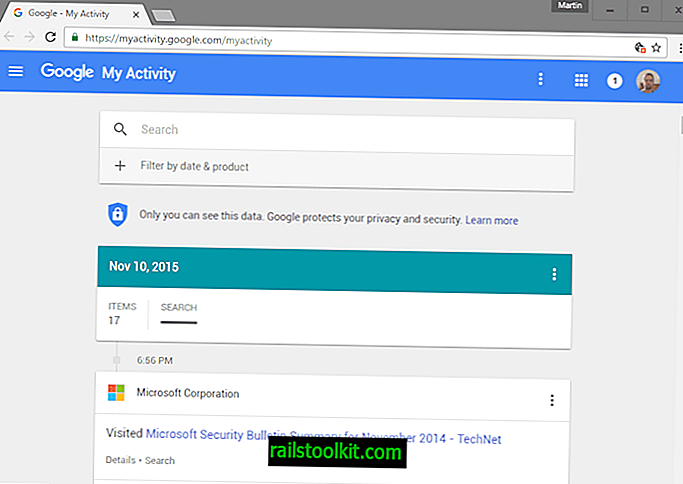Šiuo metu „Microsoft“ vykdo kampaniją sistemose, kuriose veikia „Windows 7“ arba „Windows 8.1“, ir reklamuoja nemokamą atnaujinimą į greitai išleidžiamą „Windows 10“ operacinę sistemą.
„Windows 10“, kuri bus išleista kompiuteriams ir planšetiniams kompiuteriams per mažiau nei du mėnesius, daugeliui „Windows“ sistemų teikiama kaip nemokamas atnaujinimas.
Naujinimo pranešimas operacinės sistemos sistemos dėklo srityje rodomas tik tuo atveju, jei kompiuteryje įdiegti tam tikri atnaujinimai.
Nors tai yra vienintelis reikalavimas, atrodo, kad kai kurių sistemų funkcionalumas neveikia, nes piktograma jose nerodoma, net jei tenkinamos visos sąlygos.
Pavyzdžiui, tai buvo viena iš mano „Windows 7 Professional“ bandymo sistemų. Dar kartą patikrinau, ar buvo įdiegti visi atnaujinimai, tačiau piktograma nebus rodoma, nesvarbu, ką bandžiau.
Kodėl rezervuoti?
Kadangi „Windows 10“ teikiamas kaip nemokamas atnaujinimas, yra tik viena priežastis, kodėl reikia rezervuoti atnaujinimą naudojant pranešimą „Gaukite Windows 10“: iš anksto įkelkite diegimo failus.
Jei norite atnaujinti „Windows 10“ tą pačią dieną, kai ją išleis „Microsoft“, jums bus naudinga iš anksto įkelti diegimo failus, nes serveriai tą dieną gali būti perkrauti, nes vartotojai skuba atnaujinti naująją nemokamą operacinę sistemą.
Jei galite palaukti dieną, savaitę ar mėnesius, nėra jokios priežasties rezervuoti „Windows 10“.
Pataisyti ekrano problemą
Per pastarąsias kelias dienas buvo paskelbti keli metodai, kurie tariamai išsprendė problemą, kad „Windows 10“ atnaujinimo rezervavimo pasiūlymas būtų rodomas kompiuteriuose, kuriuose veikia „Windows 7“ arba „Windows 8“.
Pirmas dalykas, kurį galbūt norėsite padaryti, tai įsitikinkite, kad sistemoje yra įdiegti visi reikalingi atnaujinimai. Tai atlikę, galbūt norėsite paleisti vieną metodą po kito, kad pamatytumėte, ar problema išspręsta.
Nors tai galite padaryti rankiniu būdu, „Windows“ galite paleisti nedidelį paketinį scenarijų, kuris tai daro pusiau automatiškai.
Scenarijų galima rasti „Dropbox“ ir viskas, ką jums reikia padaryti, tai atsisiųsti jį į savo sistemą, išskleisti archyvą ir vėliau su padidintomis teisėmis paleisti failą win10fix_full.bat. Tai padarysite dešiniuoju pelės mygtuku spustelėdami ir pasirinkę parinktį „Vykdyti kaip administratorių“.
Atnaujinimas: jei „Dropbox“ gavote 500 klaidų, naudokite šią vietinio atsisiuntimo nuorodą: win10fix_full.zip
Pastaba : atsargūs vartotojai gali norėti patikrinti kodą teksto rengyklėje prieš paleisdami scenarijų. Ten jie ras komandas, kurias naudoja paketinis failas, kurios nustato, ar įdiegti visi reikalingi atnaujinimai, ir paleis komandas, kurios bando išspręsti trūkstamą piktogramų problemą.
Pirmas dalykas, kurį turite padaryti, yra bakstelėkite (1), kuris patikrina atnaujinimo būseną. Tai patikrina, ar sistemoje yra įdiegti visi reikalingi atnaujinimai.
Tokiu atveju pabandykite (2), (3) ir (4) metodus vienas po kito parodyti atnaujinimo piktogramą sistemos dėklo srityje.
Paketo scenarijus paaiškina kiekvieną vykdomą metodą, kad žinotumėte, ką jis daro. Antrasis metodas (greitasis metodas Nr. 2) ištaisė problemą kompiuteryje su „Windows 7“, kuriame aš jį patyriau (jis paleidžia GWX užduotį ir vėliau atnaujina GWX konfigūraciją).